Deneyebileceğiniz En İyi Çevrimiçi ve Çevrimdışı Bölünmüş Ekran Video Düzenleyici
Bugünlerde herkesin sosyal medya hesaplarında bir hikaye yayınlaması normal. Ancak bazen tek bir video, deneyimlerinin tüm senaryosunu dikte etmek için yeterli olmuyor, bu yüzden daha fazlasını yayınlamak istediler. Ve bugün iyi haber şu ki, artık aşağıdakileri kullanarak bölünmüş ekranlı bir video yapabiliriz. bölünmüş ekran video düzenleyici.
Bu uygulamaların ne olduğunu merak ediyor olabilirsiniz ve bu gönderide size kliplerinizi birleştirmek için kullanabileceğiniz bölünmüş ekran video düzenleyicilerini vereceğimizi bildirmekten memnuniyet duyuyoruz. Hangisinin cihazınıza uygun olduğunu seçebilmeniz için bu gönderiyi aşağı kaydırın.
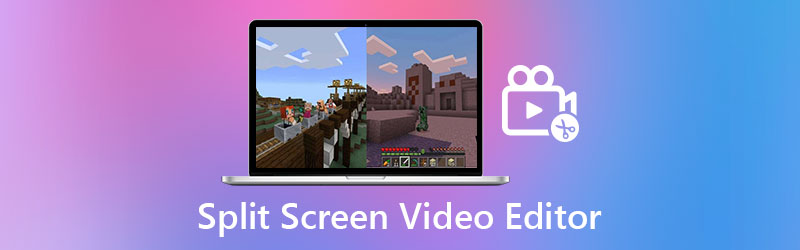
- Bölüm 1. Windows/Mac için Profesyonel Bölünmüş Ekran Video Düzenleyicisi
- Bölüm 2. Çevrimiçi ve Çevrimdışı Bölünmüş Ekran Video Düzenleyicisi
- Bölüm 3. Bölünmüş Ekran Video Düzenleyici hakkında SSS
Yazmadan önce, gönderiler için yazılımı nasıl test ediyoruz:
Yasal Uyarı: Web sitemizdeki tüm içerik, editör ekibimizdeki insanlar tarafından yazılmıştır. Yazmadan önce konu hakkında derinlemesine araştırma yaparız. Daha sonra araçları seçip test etmemiz 1-2 günümüzü alıyor. Yazılımı cihaz ve sistem gereksinimleri, işlevler, kullanım deneyimi vb. açısından test ediyoruz. Testimizi daha kapsamlı hale getirmek için, referans amacıyla gerçek kullanıcıların deneyimlerini toplamak amacıyla G2, Trustpilot vb. gibi inceleme web sitelerini de inceliyoruz.
Bölüm 1. Windows/Mac için Profesyonel Bölünmüş Ekran Video Düzenleyicisi
Vidmore Video Dönüştürücü Bölünmüş ekran video yapmak için listedeki ilk uygulamadır ve hem Windows hem de Mac için erişilebilirdir. Bu araç kullanımı kolay bir arayüze sahip olduğu için videolarınızı kolayca birleştirebilirsiniz. Bunun dışında, bunun müzik videosu bölümünde çeşitli temalar var.
Yerleşik şablonları ve filtreleri, şüphesiz bölünmüş ekranınızı izleyiciler için daha çekici hale getirmenize yardımcı olacaktır. Son olarak, bu uygulamanın nasıl çalıştığını göstermek için aşağıda adım adım bir süreç verilmiştir.
Aşama 1: Bölünmüş Ekran Video Uygulamasını Alın.
Başlamak için, bölünmüş ekranlı video oluşturucuyu indirmek için aşağıdaki düğmelerden birine tıklayın. Ardından, cihazınıza uygulamayı yükleyin ve başlatın.
Adım 2: Video Klip Ekle
Uygulamayı başlattıktan sonra, ana arayüzün sağ üst köşesine gidin ve Kolaj seçenek. seçin Şablon istediğiniz video klipleri siteye yönlendirildikten sonra ekleyin ve ekleyin. Kolaj Bölüm.
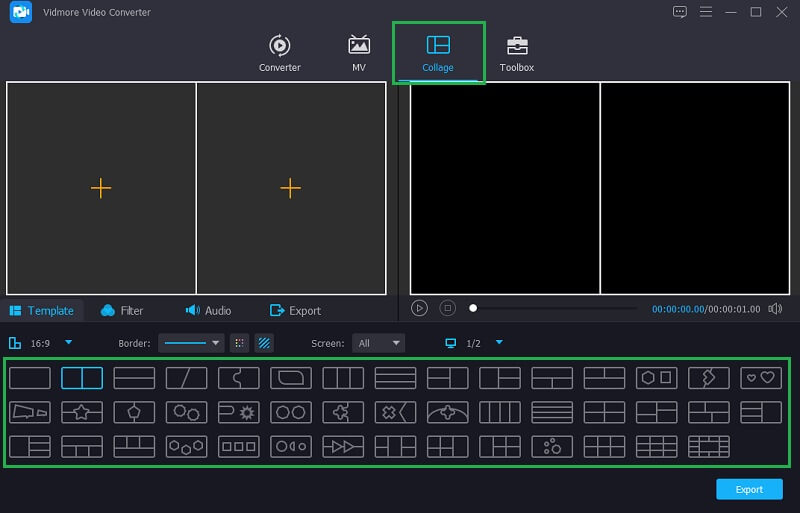
3. Adım: Video Kliplerinizi Organize Edin ve Düzenleyin
Video kliplerinizi istediğiniz düzene yerleştirdikten sonra, aşağıdakileri kullanarak çekiciliklerini artırabilirsiniz. Filtre panelini kullanarak istediğiniz efekti uygulayabilir veya bunları kırpabilir ve döndürebilirsiniz. öğesini seçerek arka plan müziği de ekleyebilirsiniz. Ses sekmesinden Filtre Aşağıya doğru açılan menü.

4. adım: Video Kolajını Kaydet
Sonuçlardan memnun kaldığınızda, İhracat sekmesine tıklayın, ardından ihtiyaçlarınıza en uygun kare hızı, çözünürlük ve kaliteyi seçin. Dosyayı başarıyla yüklemek için tıklayın Dışa Aktarmayı Başlat.
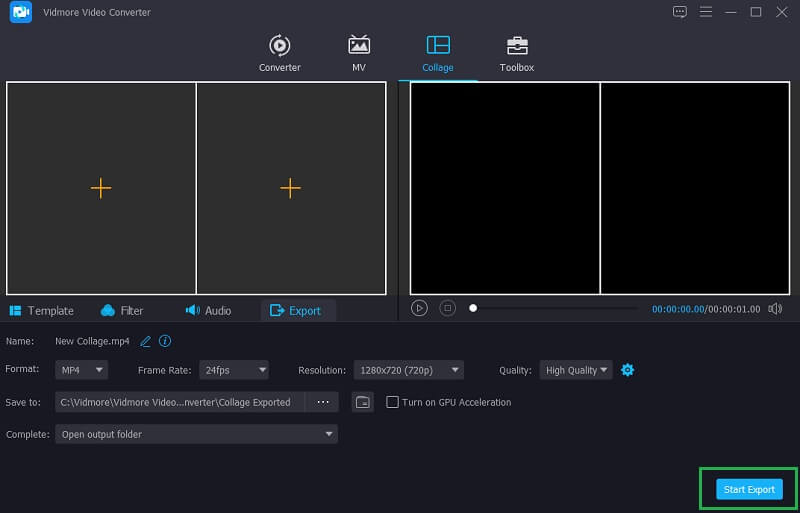
Bölüm 2. Bölünmüş Ekran Video Düzenleyici Çevrimiçi
Cihaz depolama alanından tasarruf eden kişilerden biriyseniz ancak gerçekten bölünmüş ekran videoları yapmak istiyorsanız, artık endişelenmeyin çünkü güvenebileceğiniz bölünmüş ekranlı bir çevrimiçi video düzenleyici var. Burada, videolarınızı birleştirmeye devam edebilmeniz için çevrimiçi olarak en çok önerilen dört bölünmüş ekran video düzenleyicisini listeliyoruz.
1. Kapwing: Çevrimiçi Kolaj Oluşturucu
Kapwing, çevrimiçi video yapımcıları listesindeki ilk video yaratıcısıdır. Bu program, fotoğraflarınızı, videolarınızı ve GIF'lerinizi ihtiyaçlarınıza göre düzenlemenize yardımcı olur. Web tabanlı bir program olmasına rağmen, video klipleri yeni boyutlara taşıyan kapsamlı düzenleme yeteneklerine sahiptir. Ve bu çevrimiçi aracı nasıl kullanacağınızı öğrenmek için aşağıda basit bir kılavuz var.
Aşama 1: Kapwing'in resmi sayfasına gidin, ardından Medya ekle Kolaj yapmak istediğiniz dosyaları girmek için
Adım 2: Bir kolaj oluşturmak için dosyayı web aracının ana arayüzüne sürükleyip bırakın, ardından videoların köşesindeki dört noktayı kullanarak boyutu değiştirin.
Aşama 3: Oluşturduğunuz bölünmüş ekrandan memnun kaldığınızda, Videoyu Dışa Aktar düğmesine, ardından İndir sekmesi işlendikten sonra bölünmüş ekran videonuz olur.
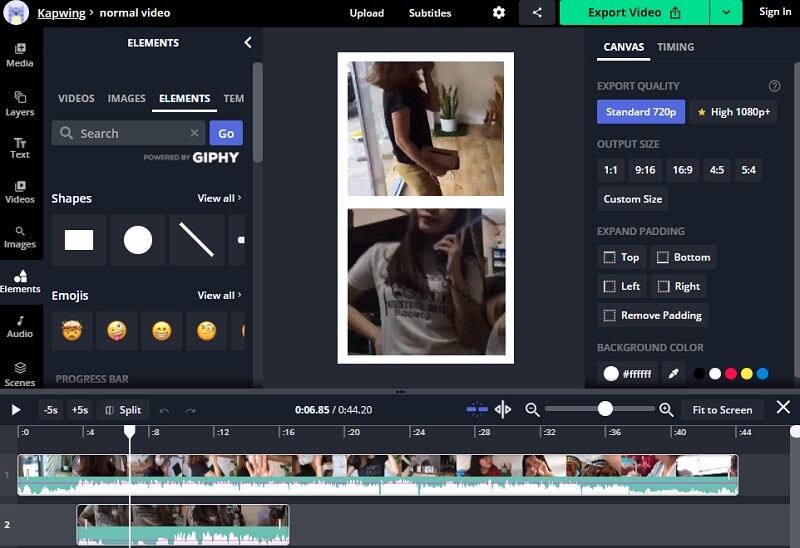
2. Tipik
Herhangi bir uygulama indirmek zorunda kalmadan müzikli bölünmüş ekranlı video yapmayı öğrenmek istiyorsanız Typito'yu deneyin. Video klipleri karıştırmayı kolaylaştıran web tabanlı bir programdır. Bu uygulamayla bölünmüş ekran videosu oluşturmak için aşağıda verilen bilgileri kullanmaktan çekinmeyin.
Aşama 1: Önce bu uygulamada bir hesap oluşturun, ardından kolajınızda kullanmak istediğiniz video klipleri yükleyin.
Adım 2: Video kliplerinizi kırparak, keserek veya boyutlarını değiştirerek düzenleyin. Bundan sonra, video klibinize biraz renk katmak için müzik ve metin ekleyin.
Aşama 3: Bitirdiğinizde, İhracat aracın sağ üst köşesindeki düğmesine basın. Ayrıca video kolajınızı hemen sosyal medya hikayelerinize gönderebilirsiniz.
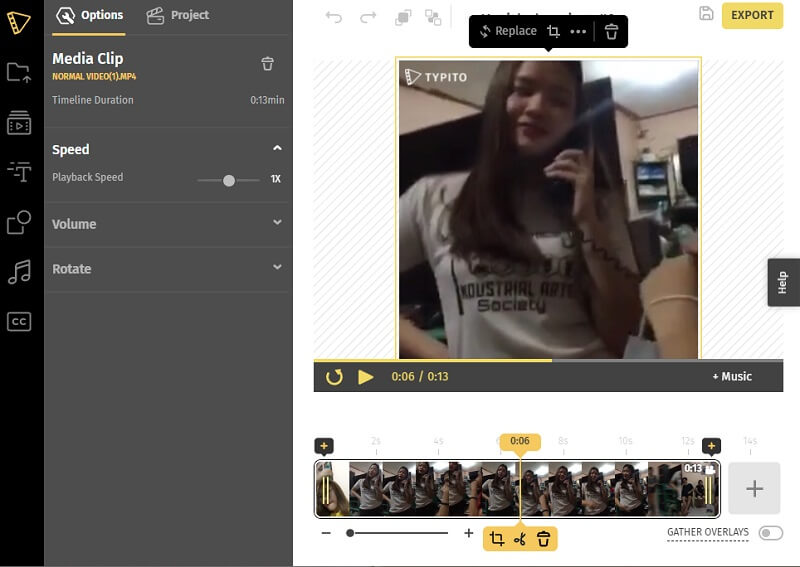
3. Canva
Canva, başka bir tarayıcı tabanlı bölünmüş ekran video düzenleyicisidir. Çeşitli stilleri kullanarak bölünmüş ekranlı bir video oluşturmanıza izin veren iyi bilinen bir çevrimiçi programdır. Aşağıda, izlemeniz için adım adım bir yaklaşım bulunmaktadır.
Aşama 1: Canva'nın ana sayfasına gidin, ardından Video Kolajları ve istediğiniz tasarım türünü seçin.
Adım 2: Ardından, seçtiğiniz video klipleri yükledikten sonra şablonun içine sürükleyin.
Aşama 3: Bu değişiklikleri yapmayı bitirdikten sonra, İndir video kolajınızı indirmek için düğmesine basın.
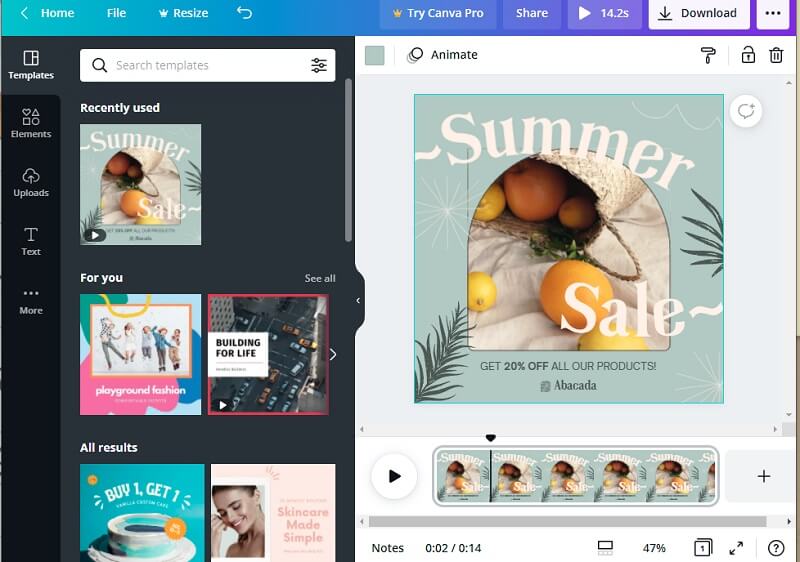
4. Video İçi
InVideo, çeşitli düzenleme araçlarını kullanarak kaydedilmiş video ve fotoğraflarınızı düzenlemenize olanak tanıyan çevrimiçi bir araçtır. Bu, birçok kişinin önerdiği en iyi düzenleme programlarından biridir. Hem ücretsiz hem de premium sürümü var. Ayrıca, sosyal medya hikayeleriniz için bölünmüş ekran videosu yapmanın harika bir yoludur. Bu web tabanlı aracın nasıl kullanılacağını daha iyi anlamak için aşağıdaki adımlara göz atın.
Aşama 1: Resmi Video İçi sayfasına gidin ve aracı kullanmak için kaydolun. Ardından, altında Bir video yap menü öğesini seçin Boş tuval ve video klibinizi yapıştırın.
Adım 2: Bundan sonra, tıklayın Medya Yükle kitaplığınıza çeşitli fotoğraf ve videolar eklemek için Ardından, ekranın sol tarafında açılır oka tıklayın ve Kolaj. İhtiyacınız olanı seçin.
Aşama 3: Kliplerinizi seçmiş olduğunuz kolajın üzerine yerleştirdikten ve değişikliklerden memnun kaldıktan sonra İndir ve Paylaş ekranın üst kısmındaki düğmesine tıklayın ve ardından İhracat sonraki sekme. Dışa aktarma işlemi biraz zaman alabilir, bittiğinde İndir size video kolajı sağlamak için.
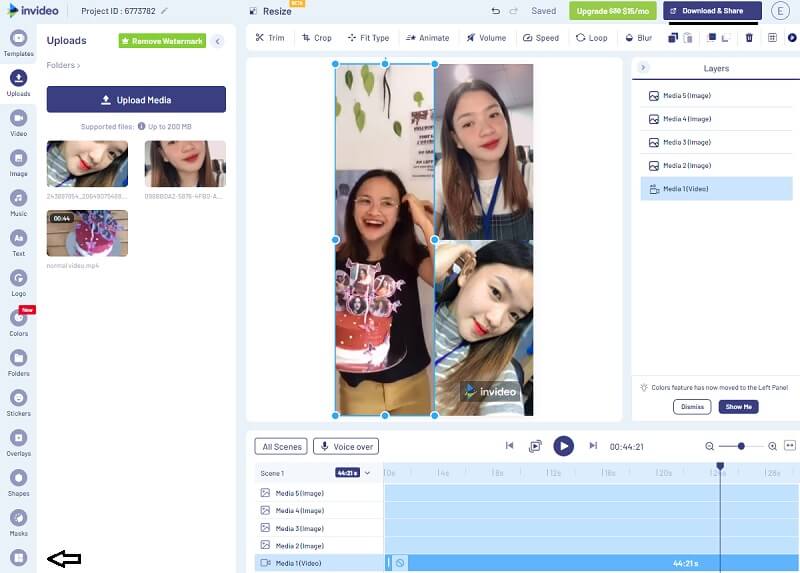
Bölüm 3. Bölünmüş Ekran Video Düzenleyici hakkında SSS
1. InVideo'yu mobil uygulamamda kullanabilir miyim?
Ne yazık ki, dizüstü bilgisayarınızda veya PC'nizde kullanıma sunulacak. Ancak InShot, KineMaster ve iMovie uygulamaları gibi telefonunuza indirebileceğiniz video kolaj oluşturucular var.
2. Kapwing Collage Maker'ı kullanmak güvenli midir?
Evet güvenlidir. Aslında Kapwing herhangi bir spam reklam içermediğinden diğer uygulamalardan farklıdır. Ve kullanıcıların gizliliğini ciddiye alırlar.
3. Web tabanlı bir aracın dezavantajları nelerdir?
İlk şey performans, sınırlama nedeniyle bir sonraki şey güvenlik çünkü web tabanlı araçların bazıları spam reklamlar içeriyor.
Sonuç
Bunlarla bölünmüş ekran çevrimiçi video düzenleyicileri, artık bir uygulama yüklemeniz gerekmediğinden videolarınızı birleştirmek hala mümkündür. Ancak özellikleri ve güvenliğiyle sınırlı kalmadan bölünmüş ekranlı bir video yapmak istiyorsanız, yukarıda belirtilen yazılımı kullanmaktan çekinmeyin.
Video düzenleme
-
Bölünmüş Ekran Videosu
-
Prömiyer
-
iMovie
Vidmore Video Converter'ı Ücretsiz Deneyin
Windows 11/10/8/7, Mac OS X 10.12 ve sonraki sürümlerde video ve ses dosyalarını dönüştürmek ve düzenlemek için hepsi bir arada araç seti


